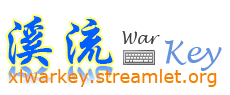使用扩展脚本
背景介绍
扩展脚本是溪流 WarKey 首创,溪流 WarKey 也是游戏改键软件中唯一支持脚本扩展的(目前是,如果不是了请告知)。
最普遍的改键需求,一般只是一对一的改键。我们支持了一对多的改键,再支持个延时,这已经相对复杂了。如果有更复杂的需求,如点击屏幕上某个位置的点(一般伴随着坐标计算逻辑),也做到界面上,从交互设计层面来说,已经无法做成使用者可以轻易理解的流程了。但是把这种复杂的逻辑由脚本承载,对使用者来说只是脚本的选择以及若干个参数的设置,便又是相对可行的了。这是溪流 WarKey 选择使用脚本的形式来承载复杂改键逻辑的初衷。如此,即满足复杂的改键需求,在一定程度平衡了功能复杂度和使用体验。
扩展脚本入口
在高级改键界面,选择添加“脚本动作”,便可进入扩展脚本的选择和设置界面:
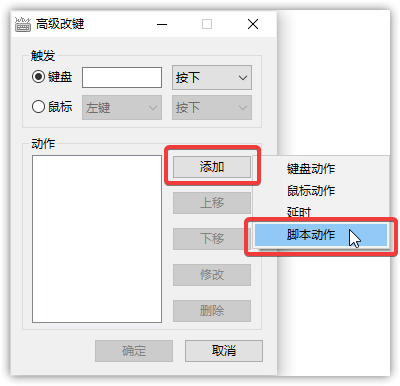
在最上面的下拉框中,可以选择当前已加载的脚本:
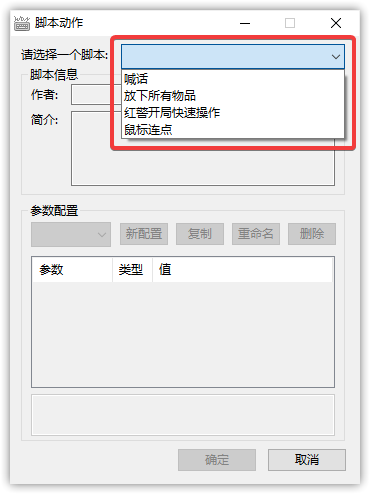
选择脚本后,将展示脚本信息和参数。比如我们选择“鼠标连点”:
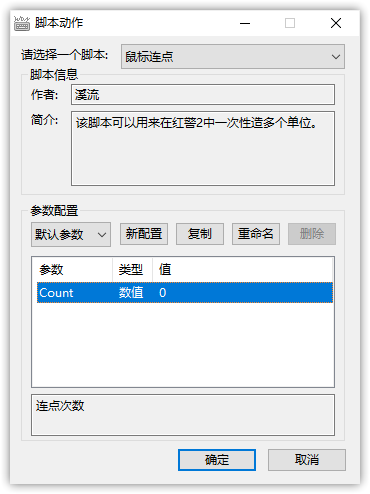
最上面“脚本信息”中显示作者和简介。下面的参数配置中列举了该脚本需要的参数。
我们选择的“鼠标连点”脚本有个叫“Count”的参数,选中该参数,下面会显示参数的描述,如图中“连点次数”
我们不难理解,“鼠标连点”这个扩展脚本,支持配置连点的次数,比如连点10次、20次。
每个脚本的参数都不尽相同,参数的使用方法、描述信息由脚本作者提供。
配置脚本动作
接下来我们来配置一下脚本动作。比如,我们想要按下 A,触发鼠标连点 10 次。
双击 Count 参数这行,会弹出“编辑参数”对话框,输入 10,然后确定:
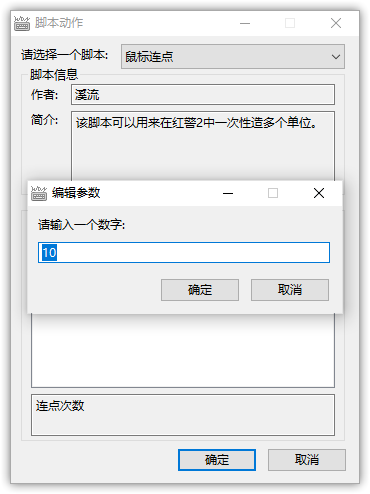
可以看到,Count 参数值已经变成了 10:
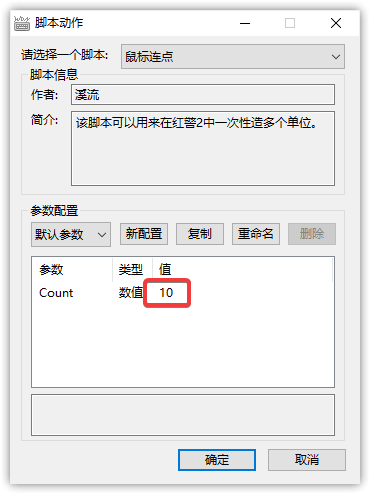
按确认,添加这个脚本动作,回到高级改键界面:
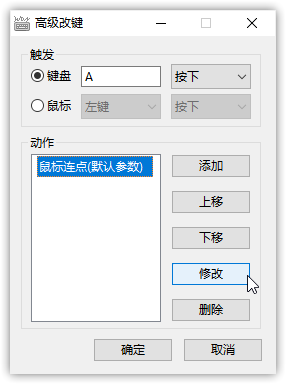
动作列表出现了“鼠标连点(默认参数)”。“默认参数”其实是刚才 Count = 10 的配置名称,在这里很不直观,最好修改一下。
双击“鼠标连点(默认参数)”,或者选中“鼠标连点(默认参数)”后按修改,回到刚才的脚本动作配置界面。
点击参数配置这一栏的“重命名”按钮:
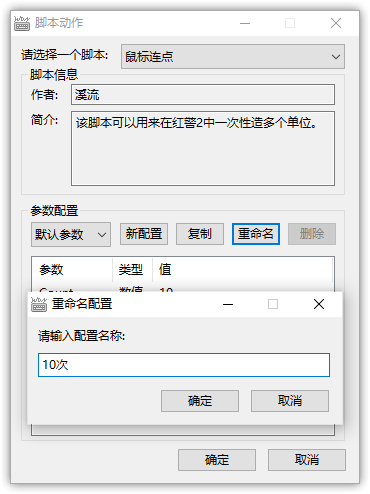
将配置名称改为“10次”,确认。可以看到参数配置栏中的名字变成了“10次”:
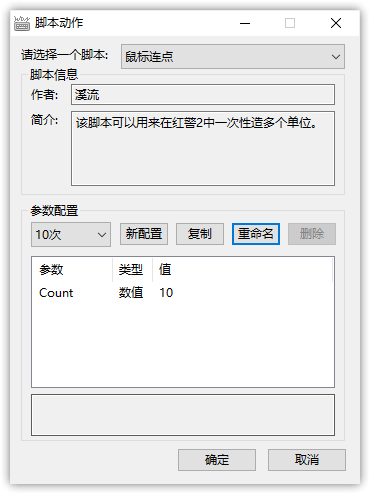
在按确认修改这个脚本动作,回到高级改键界面,可以看到动作列表中已经变成了“鼠标连点(10次)”:
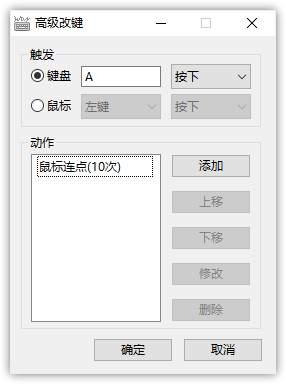
然后在触发区域选择性键盘 A 按下,按确认添加,回到主界面:
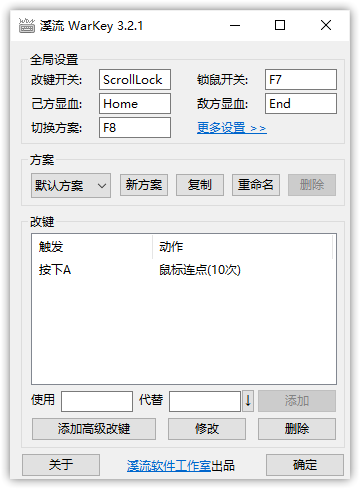
可以看到,由“按下A”触发动作“鼠标连点(10次)”已经成功加入了改键列表中。
测试方法:可以找个点击有反应的按钮,鼠标移到按钮上面,按下 A,看看按钮是否被点了 10 次。